Kembali lagi dalam kesempatan yang baik ini saya akan berbagi tips cara mengatur margin kertas baik dalam lembaran kerja word ataupun excel 2007 melalui fasilitas print preview. Tips ini memang terkesan sederhana, akan tetapi dalam prakteknya sangatlah dapat diandalkan terutama bagi anda yang terbiasa membuat dokumen dengan ukuran margin kertas yang belum ditentukan sebelumnya.
Alasan lainnya adalah terkadang ukuran kertas (bagian tepi) yang terlihat pada lembaran kerja Word ataupun Excel hasilnya tidak sama setelah diprint apakah itu terlalu ke kiri atau terlalu menjorok ke kanan. Pengaturan margin kertas melalui print preview ini juga sangat efektif digunakan untuk mengatur lebar sebuah tabel/bagan yang kita buat pada sebuah dokumen.
Untuk lebih memudahkan dalam penerapan trik ini, ada baiknya anda membaca tulisan saya sebelumnya tentang cara menampilkan batas kertas pada lembaran kerja Ms. Word, di sini saya mengasumsikan anda telah menyelesaikan sebuah dokumen baik di Word maupun Excel dan siap untuk dicetak. Urutan langkah selanjutnya adalah kita tinggal menampilkan icon perintah print preview di sini saya mengambil contoh pada lembaran Word :
Alasan lainnya adalah terkadang ukuran kertas (bagian tepi) yang terlihat pada lembaran kerja Word ataupun Excel hasilnya tidak sama setelah diprint apakah itu terlalu ke kiri atau terlalu menjorok ke kanan. Pengaturan margin kertas melalui print preview ini juga sangat efektif digunakan untuk mengatur lebar sebuah tabel/bagan yang kita buat pada sebuah dokumen.
Untuk lebih memudahkan dalam penerapan trik ini, ada baiknya anda membaca tulisan saya sebelumnya tentang cara menampilkan batas kertas pada lembaran kerja Ms. Word, di sini saya mengasumsikan anda telah menyelesaikan sebuah dokumen baik di Word maupun Excel dan siap untuk dicetak. Urutan langkah selanjutnya adalah kita tinggal menampilkan icon perintah print preview di sini saya mengambil contoh pada lembaran Word :
- Klik tanda panah kecil (customize quick acces toolbar) yang terletak di atas menu Home, pada format standar biasanya telah terdapat icon save, undo dan redo.
- Pilih More command (NB: bila pilihan print preview sudah terlihat maka tinggal dicentang saja), kedua langkah ini dapat terlihat pada gambar berikut :
- Jendela customize akan terbuka, silahkan anda cari dan pilih icon print preview lalu klik Add sehingga icon tersebut berpindah ke jendela sebelah kanan.
- Kemudian klik OK.
Sekarang sebuah icon print preview telah muncul pada bagian atas menu Word anda dan siap untuk di gunakan.
Oke sekarang tinggal mempraktekkan penggunaannya, setelah anda selesai membuat dokumen klik saja icon print preview tersebut maka kita akan masuk pada halaman pengaturan baru seperti pada gambar berikut :
Untuk mengatur margin (batas kertas) dan besarnya kolom, anda dapat menggeser bilah tab yang saya tandai dengan lingkaran merah baik itu ke kanan ataupun ke kiri sedangkan untuk margin atas ataupun bawah anda juga dapat mengaturnya sendiri pada bilah kiri yang saya tandai dengan anak panah ke atas dan ke bawah. Point penting yang tidak boleh terlewatkan pada print preview ini pada Word adalah pastikan show ruler telah tercentang sedangkan untuk Excel jangan lupa untuk mencentang show margin. Demikian tips yang dapat saya sampaikan dalam kesempatan ini, semoga bermanfaat.
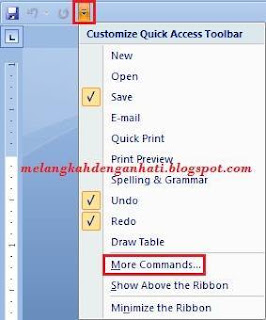


3 Comment for "CARA MENGATUR MARGIN KERTAS WORD & EXCEL MELALUI PRINT PREVIEW"
kalo pake cara itu di word di print preview.. itu gk bisa ngedit sekalian ya ?
Yang bisa diedit pada print preview hanya pengaturan margin saja mas, sedangkan tulisan (isinya) pengeditannya dilakukan diluar jendela print preview.
thanks gan infonya
Silahkan berkomentar dengan bijak dan sopan. Kritik dan saran Anda adalah masukan berarti bagi saya.